İçindekiler
Samsung Magician, Samsung SSD'lerinizi yönetmek ve optimize etmek için güçlü bir araçtır. Ancak bazen Samsung Magician'ın SSD sorununu tanımamasıyla karşılaşabilirsiniz. Bu, kritik performans ve bakım özelliklerine erişmenizi engeller. Bu sorun, özellikle kritik uygulamalar veya oyun için SSD'nize güveniyorsanız sinir bozucu olabilir. EaseUS, Samsung Magician'ın SSD'nizi tanımaması sorununu çözmenize yardımcı olacaktır.
Bu sorunun olağan nedenlerini araştıracağız ve sorunu çözmek için ayrıntılı çözümler sunacağız. Kapsamlı talimatlar, sorunu gidermek ve Samsung SSD'nizin tüm potansiyelini ortaya çıkarmak için tasarlanmıştır.
Samsung Magician SSD'yi Neden Tanımıyor?
Samsung Magician'ınızın SSD'yi tanımamasının birçok nedeni vardır. Bu nedenler, güncel olmayan Samsung Magician'dan kontrolcü sorunlarına kadar uzanır. Bunun arkasındaki en yaygın nedenler aşağıda verilmiştir:
- Güncel Olmayan Samsung Magician: Mevcut sürüm eskiyse, en son SSD'leri tanımada zorluk çekebilir veya işletim sistemiyle uyumluluk sorunlarıyla karşılaşabilirsiniz.
- Samsung NVMe Sürücü Sorunları: Samsung SSD'lerin düzgün çalışması için belirli NVMe sürücülerine ihtiyaç vardır. Gerekli sürücüler eksikse veya güncel değilse, Samsung Magician SSD'yi tanımayabilir.
- RAID Modu Sorunları: Sistem RAID modunu kullanacak şekilde yapılandırılmışsa, Samsung Magician SSD'yi algılayamayabilir. Bu gibi durumlarda, standart bir SATA modu olan AHCI moduna geçmek sorunu çözebilir.
- Güç Yetersizliği: Bir SSD yeterli güç alamazsa, düzgün çalışmayabilir ve Samsung Magician'ın onu tanımamasıyla sonuçlanabilir.
- Intel Denetleyicisi Üzerinden Bağlanmadı: SSD, üçüncü parti bir denetleyiciye takılıysa, denetleyici ile Samsung Magician arasında uyumluluk sorunları oluşabilir.
Samsung Magician'ınızın SSD'yi tanımamasının nedenlerini ele aldığımıza göre, bu sorunu çözmenin yollarını tartışmanın zamanı geldi. Altta yatan nedene bağlı olarak Samsung Magician'daki sorunları çözebilecek birçok çözüm mevcuttur.
En İyi Çözüm: Samsung Magician Yedek Parçasını Bulun
Samsung Magician'ınız SSD'yi tanımıyorsa daha iyi bir yedek bulmak en iyi çözümdür. Daha fazla özellik ve daha geniş uyumluluk desteğiyle çevrimiçi olarak birden fazla harika çözüm mevcuttur. Ancak, en iyi Samsung Magician yedeği söz konusu olduğunda, şüphesiz EaseUS Partition Master'dır . Araç, SSD'lerinizi ve sabit disklerinizi yönetmek için en kapsamlı özellikleri sağlar.
İşte EaseUS Partition Master ile Samsung Magician'ın kısa bir karşılaştırması:
| Karşılaştırmak | 🏅EaseUS Bölüm Yöneticisi | 🥈Samsung Sihirbazı |
|---|---|---|
| ✍️Uyumluluk | Tüm cihazları destekleyin |
Yalnızca Samsung ürününü destekleyin |
| ⭐ Temel Özellikler |
|
|
| 🧑💻Operasyon Zorluğu | Herkes için kolay | Deneyimli için orta seviye |
- Disk Alanını Analiz Et : EaseUS Partition Master, Samsung SSD'nizdeki disk alanını analiz etmenizi sağlar. Ne kadar alanın nerede kullanıldığına dair net bir genel bakış sunar.
- Samsung SSD'yi biçimlendirin : EaseUS Partition Master ile Samsung SSD'nizi en iyi şekilde çalışmasını sağlamak için kolayca biçimlendirebilirsiniz. Bu araç ayrıca sürücülerden verileri kalıcı olarak silmek için güvenli silme özelliği de sağlar.
- Samsung SSD Sağlığını Kontrol Edin: Samsung SSD'lerin sıcaklığını, performansını ve toplam ana bilgisayar yazma/okuma işlemlerini kontrol edebilir ve ayrıca bir onarım işlevi de sağlar.
- Samsung SSD'de Bölümü Yeniden Boyutlandırma: EaseUS Partition Master'ı kullanarak Samsung SSD'nizdeki bölümü kolayca yeniden boyutlandırabilirsiniz. Kullanılabilir alanı verimli bir şekilde kullandığınızdan emin olacaktır.
- 4K Hizalama : SSD'deki veriler karmaşıklaşabilir ve bu da SSD performansını engelleyen önemsiz verilerin birikmesine yol açabilir. SSD'nizi tam hızına geri döndürmek için EaseUS Partition Master'ı kullanarak 4K Hizalama'yı kullanabilirsiniz.
EaseUS Partition Master'ı indirin:
EaseUS Partition Master'ı ücretsiz edinebilir ve kullanabilirsiniz. EaseUS Partition Master, Samsung SSD'nizi yönetmenize ve optimize etmenize yardımcı olabilecek güçlü ve kullanımı kolay bir araçtır. Dahası, bu aracın kapsamlı özellikleri ve kullanıcı dostu arayüzü onu Samsung Magician için mükemmel bir yedek haline getirir.
Samsung Magician'ın SSD'yi Tanımaması Nasıl Düzeltilir
Samsung Magician'ınızın SSD'yi tanımaması sorununu çözmeye çalışırken birden fazla çözüm kullanabilirsiniz. Nedeni tam olarak belirlemek zor olabileceğinden, sorunu çözmek için birçok düzeltme çalıştırmanız gerekecektir. Bu sorunu çözmek için en yaygın düzeltmelerden bazıları aşağıdadır:
Düzeltme 1: SSD Sürücüsünü Güncelleyin
Güncel olmayan veya bozuk SSD sürücüleri nedeniyle SSD sorunlarını tanımayan Samsung Magician ile karşılaşabilirsiniz. SSD sürücüsü, Windows'un SSD'yi tanıması ve işlemesi için olmazsa olmazdır. Bu senaryoda, sürücüyü güncellemek sorunu çözebilir. İşte Windows bilgisayarınızdaki SSD sürücüsünü güncellemek için basit bir kılavuz:
Adım 1: Güç Menüsüne erişmek için "Win + X" tuşlarını kullanın ve burada "Aygıt Yöneticisi"ne tıklayın. Şimdi "Disk Sürücüleri"ne gidin ve SSD sürücüsüne sağ tıklayın.

Adım 2: "Sürücüyü güncelle"yi seçin ve SSD sürücünüzü güncellemek için ekrandaki talimatları izleyin. SSD sürücüsü güncellendiğinde, sorunun çözülüp çözülmediğini kontrol edin.
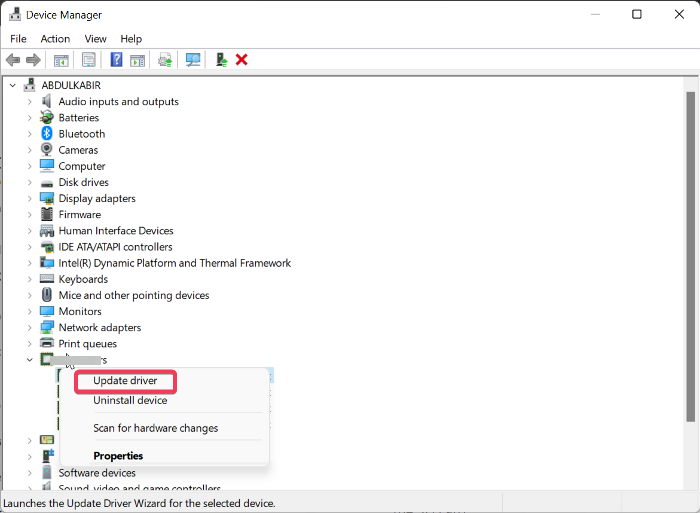
Bu makalede sunulan yöntemin sizin için yararlı olduğunu düşünüyorsanız, aşağıdaki sosyal butonlara tıklayarak daha fazla arkadaşınızla paylaşabilirsiniz! Daha fazla çözüm sunacağız!
Düzeltme 2: Samsung Magician'ı güncelleyin
Samsung Magician'ınızın SSD'yi tanımamasının nedeni eski bir sürüm kullanıyor olmanız olabilir. Samsung Magician'ınızı güncellemediyseniz muhtemelen eskimiştir. Bu sorunu gidermek için eski Samsung Magician'ı kaldırmalı ve yeni bir sürüm indirip yüklemelisiniz. Samsung Magician'ı güncellemek için şu basit işlemi izleyin:
Adım 1: Eski Samsung Magician'ı kaldırmak için "Win + I" tuşlarını kullanarak Ayarlar'ı açın ve "Uygulamalar"a tıklayın. Bir sonraki ekranda "Uygulamalar ve Özellikler"i seçin ve Samsung Magician'ı bulun.
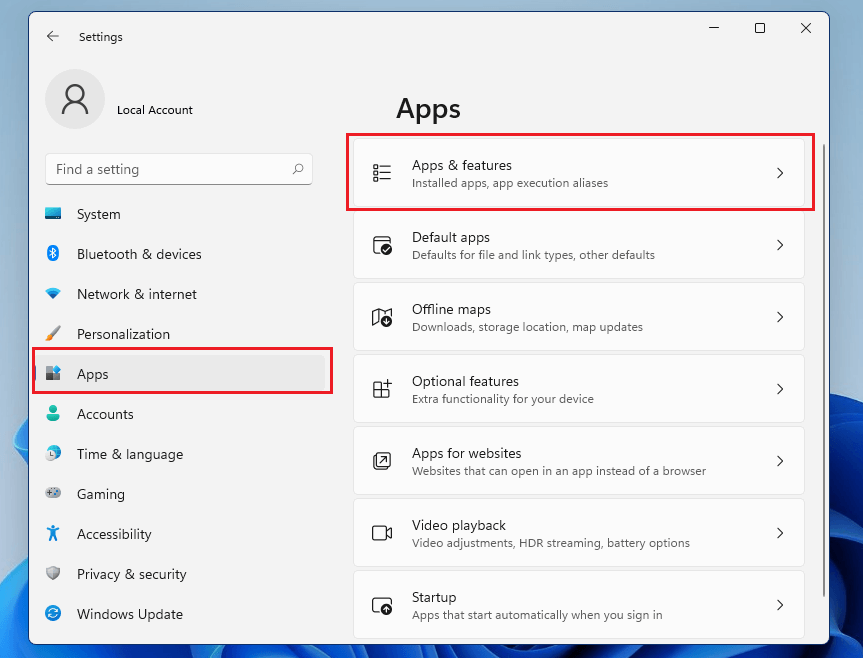
Adım 2: Samsung Magician'ı bulduktan sonra üzerine tıklayın ve "Kaldır"ı seçin. Şimdi onu sisteminizden kaldırmak için ekrandaki talimatları izleyin. Daha sonra, tekrar yüklerken hatalardan kaçınmak için sistemi yeniden başlatın.
Adım 3: Sonra, Samsung Magician'ın en son sürümünü indirmek için resmi web sitesini kullanın. Daha sonra, yeni sürümü yükleyin ve sorunun çözülüp çözülmediğine bakın.
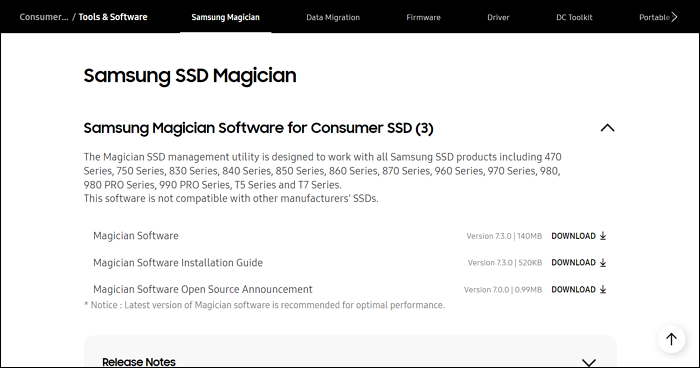
Düzeltme 3: NVMe Sürücülerini Yükleyin
Bilgisayarınıza en son NVMe sürücülerini yüklemek, Samsung Magician'ın NVMe SSD'nizi algılamaması sorununu potansiyel olarak çözebilir. NVMe sürücüleri, bilgisayarın NVMe SSD ile iletişim kurmasına yardımcı olan belirli sürücülerdir. Sürücüler, SSD üreticinizin web sitesinden indirilebilir. Bu sürücüleri yüklemek, Samsung Magician'ın SSD'nizi tanımasına ve optimum şekilde çalışmasını sağlamasına yardımcı olabilir.
Beğenebileceğiniz:
Düzeltme 4: Ürün Yazılımını Güncelleyin
Yazılım, bir SSD'deki denetleyicinin yazılımıdır ve çeşitli işlevlerini ve etkinliklerini denetler. Samsung SSD'nizdeki yazılım güncel değilse, Samsung Magician'ın SSD'nizi tanımasıyla ilgili sorunlara neden olabilir. Yazılımı güncellemek sorunu çözmeye yardımcı olabilir. Samsung Magician, aşağıdaki kılavuzu kullanarak SSD'niz için yazılım güncellemelerini kontrol etme seçeneğine sahiptir:
Adım 1: Bilgisayarınızda Samsung Magician'ı başlatın ve "Güncelle"ye tıklayın.
Adım 2: Ardından, mevcut güncellemeyi indirin ve yükleyin. Daha sonra bilgisayarınızı yeniden başlatın ve sorunun ortadan kalkıp kalkmadığını kontrol edin.
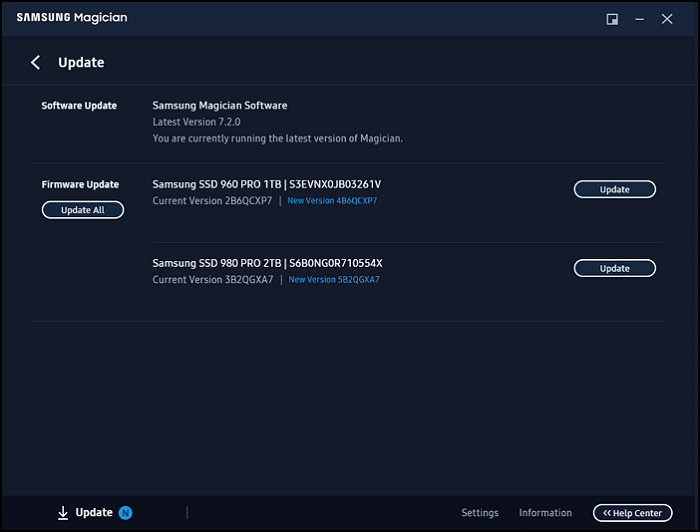
Düzeltme 5: RAID Modunu Devre Dışı Bırakın
RAID (Redundant Array of Independent Disks) modu, birden fazla sabit sürücüyü veya SSD'yi tek bir sürücü olarak birlikte çalışacak şekilde gruplandıran bir yapılandırma ayarıdır. Sisteminiz AHCI modu yerine RAID moduna ayarlanmışsa, Samsung Magician'ın SSD sorununu tanımamasına yol açabilir. RAID modunu devre dışı bırakmak ve aşağıdaki adımları kullanarak AHCI moduna geçmek sorunu çözebilir:
Adım 1: Önce BIOS ayarlarına erişin ve bunu yapmak için ilk yeniden başlatma sırasında BIOS tuşuna tekrar tekrar basın. BIOS tuşunuzu çevrimiçi bulun veya F2/4/5/8/10/12 veya Del tuşunu deneyin.
Adım 2: BIOS ayarlarına eriştiğinizde, "RAID/RAID Desteği" etiketli seçeneği bulun. Seçeneği bulduktan sonra devre dışı bırakın. Sonra, "SATA Modu" girişini bulun ve "AHCI" olarak değiştirin.
Adım 3: "RAID Modu" girişini bulursanız, bunu "AHCI" olarak ayarlayın. Daha sonra, BIOS ayarlarını kaydedip çıkın ve bilgisayarınızı yeniden başlatın.
Düzeltme 6: SSD Gücünü Kontrol Edin
SSD'ye yetersiz güç verilmesi Samsung Magician'ın SSD'nizi tanımaması sorununa yol açabilir. SSD'nizin yeterli güç aldığından emin olmak çok önemlidir. Doğrulamak için güç kablosunun doğru şekilde takıldığından ve SSD'nin uygun bir güç kaynağına bağlı olduğundan emin olun. Bazı SSD'lerin USB 3.0 portunun sağlayabileceğinden daha fazla güce ihtiyaç duyabileceğini unutmayın.
Bu portlar için maksimum güç çıkışı 0.9A'dır. Çift USB kablosuna sahip bir USB 3.0 adaptörü güç sorununu çözmeye yardımcı olabilir.
Düzeltme 7: Intel aracılığıyla bağlanın
Samsung Magician, üçüncü taraf bir depolama denetleyicisine bağlıysa SSD'nizi tanımayabilir. Sorunu gidermek için SSD'nizi bir Intel depolama denetleyicisine bağlamayı düşünün. Üçüncü taraf bir denetleyici kullanıyorsanız Intel depolama denetleyicisi avantajlı olabilir.
Intel depolama denetleyicileri, Samsung SSD'ler de dahil olmak üzere çeşitli SSD'lerle yüksek uyumluluklarıyla bilinir. Bu nedenle, Samsung SSD'nizi bir Intel depolama denetleyicisine bağlamak, Samsung Magician'ın SSD'nizi tanımasını ve optimum şekilde çalışmasını sağlamaya yardımcı olabilir.
Çözüm
Sonuç olarak, Samsung Magician'ın SSD'yi tanımaması, Samsung SSD'lerinizi yönetmek için bu yazılıma güveniyorsanız sinir bozucu bir sorun olabilir. Bu sorunu çözmek için çeşitli çözümler tartıştık, ancak EaseUS Partition Master en iyi seçimdir. EaseUS Partition Master kullanımı kolaydır, uygun fiyatlıdır ve çeşitli özellikler sunar, bu da onu Samsung SSD'nizi yönetmek için hepsi bir arada bir çözüm haline getirir.
EaseUS Partition Master ile bölümleri kolayca yeniden boyutlandırabilir, diskleri klonlayabilir, işletim sisteminizi bir SSD'ye taşıyabilir ve diğer birçok işlemi gerçekleştirebilirsiniz. Ayrıca SSD'nizin sorunsuz çalışmasını sağlayacak 4K Hizalama gibi özellikleri de destekler.
Samsung Magician'ın SSD'yi Tanımaması Hakkında SSS
SSD'yi tanımayan Samsung Magician'ı düzeltmek için farklı çözümleri tartıştıktan sonra, sorun hakkında bazı sorularınız olması doğaldır. Sorunlarınızı gidermek için, aşağıda söz konusu sorunla ilgili SSS'lerden bazılarını yanıtladık:
1. Samsung 980 Pro SSD neden görünmüyor?
Bilgisayarınızda bir Samsung 980 Pro SSD'nin görünmemesinin birkaç nedeni olabilir. Bu nedenler bozuk veya güncel olmayan SSD sürücülerinden bağlantı kablosuyla ilgili sorunlara kadar uzanabilir. Ayrıca BIOS ayarlarından da kaynaklanabilir.
2. Samsung Magician her SSD ile çalışabilir mi?
Samsung Magician, özellikle Samsung SSD'lerle çalışmak üzere tasarlanmıştır; bu da diğer üreticilerin SSD'leriyle uyumlu olmayabileceği anlamına gelir. Samsung Magician, performans optimizasyonu, aygıt yazılımı güncellemeleri ve sağlık izleme gibi özellikler sağlamak için Samsung SSD'lerle çalışmak üzere optimize edilmiştir. Ancak, Samsung Magician'ın Samsung olmayan SSD'ler için bazı sınırlı işlevleri tanıyıp izin verebileceğini belirtmekte fayda var.
3. Samsung Magician'ın çalışmaması nasıl düzeltilir?
Samsung Magician'ınız çalışmıyorsa, aşağıdaki adımları kullanarak yönetici olarak çalıştırmayı deneyebilirsiniz:
Adım 1: Windows'taki arama çubuğunu kullanarak Samsung Magician'ı arayın.
Adım 2: Göründüğünde, yazılımı yönetici ayrıcalıklarıyla başlatmak için "Yönetici olarak çalıştır" seçeneğini seçin.
İlgili Makaleler
-
2024'te Windows 11/10/8/7 için En İyi 7 Bölüm Kurtarma Yazılımı
![author icon]() Banu/2024/11/20
Banu/2024/11/20
-
USB'de Yazma Koruması Nasıl Etkinleştirilir? 2025 Yeni Kılavuz
![author icon]() Mike/2025/03/26
Mike/2025/03/26
-
Harici Sabit Sürücüdeki Bölüm Nasıl Kaldırılır [2025 Güncellendi]
![author icon]() Mike/2025/03/26
Mike/2025/03/26
-
FAT32 Windows 11/10 için Birim Çok Büyük, Burada Düzeltildi!
![author icon]() Banu/2024/11/20
Banu/2024/11/20